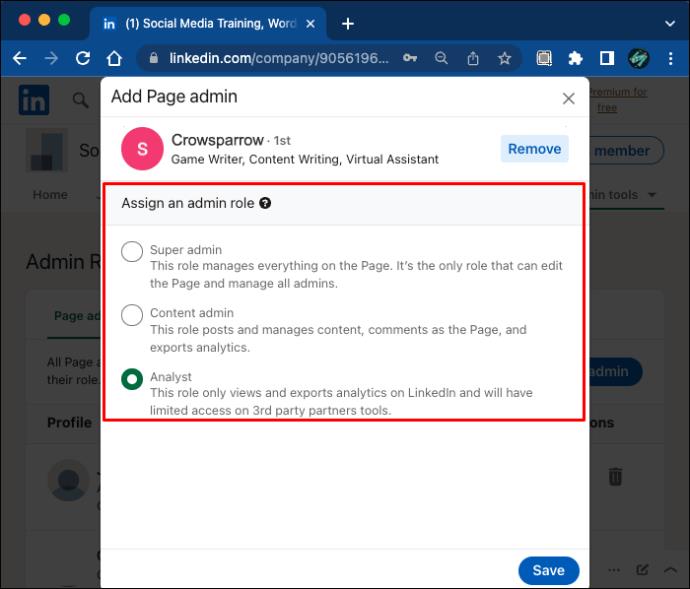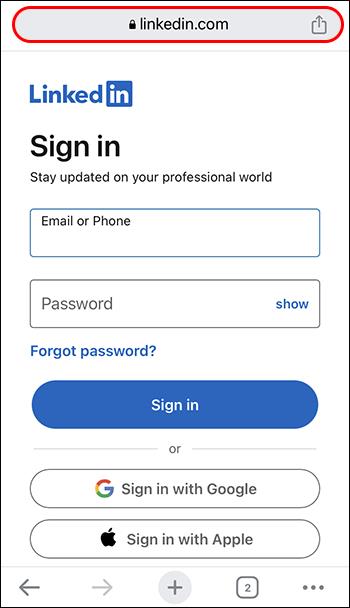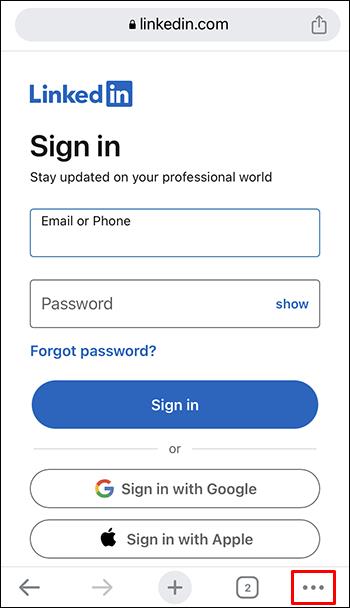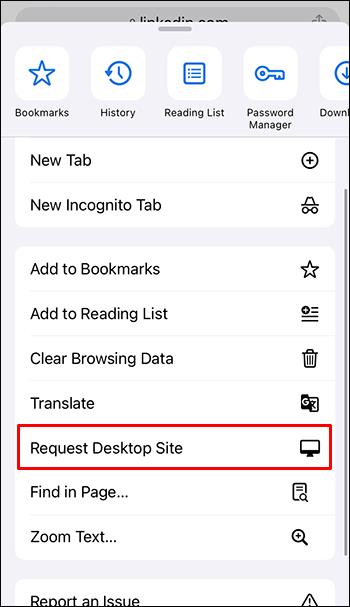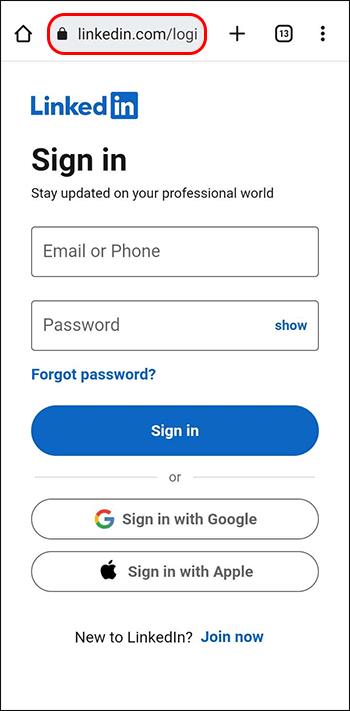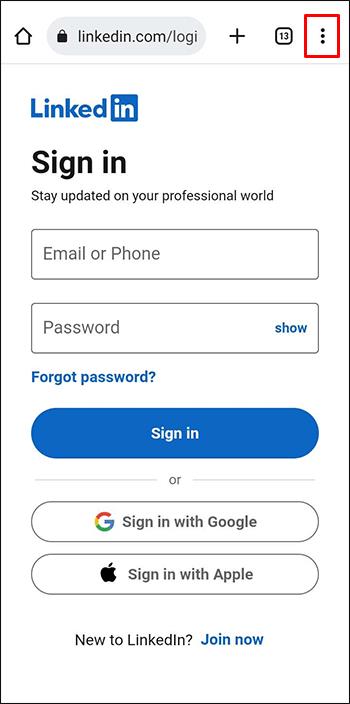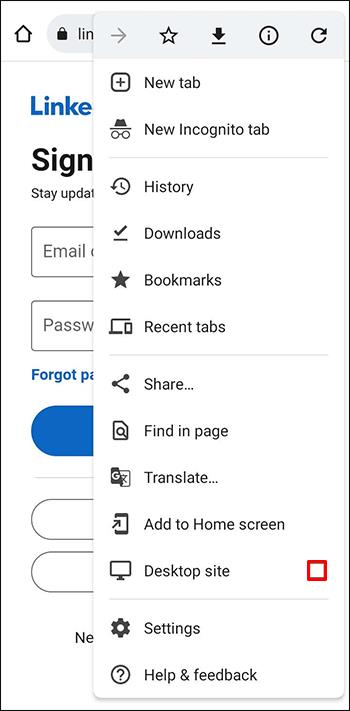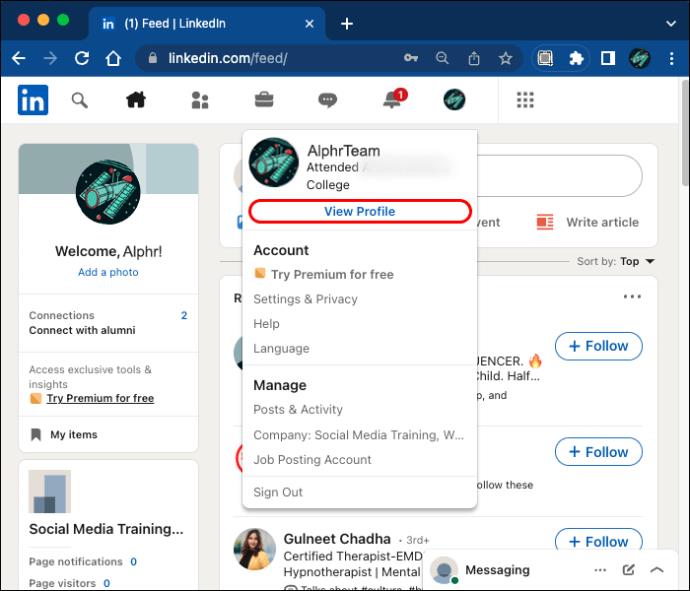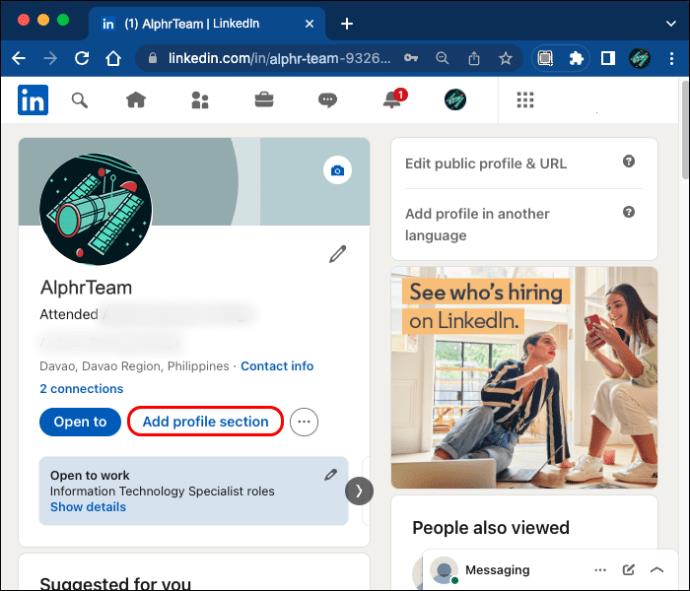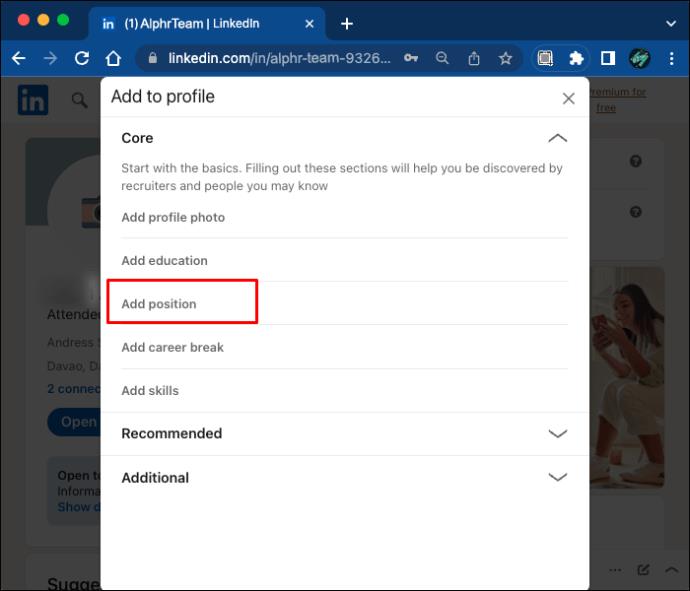ลิงค์อุปกรณ์
ในฐานะเจ้าของหน้า LinkedIn คุณอาจพบว่าการจัดการทุกอย่างด้วยตัวเองเป็นเรื่องยาก ข่าวดีก็คือ คุณไม่จำเป็นต้องทำ คุณสามารถกำหนดความรับผิดชอบของผู้ดูแลระบบที่แตกต่างกันให้กับบุคคลอื่นเพื่อเพิ่มประสิทธิภาพการจัดการเพจ

อ่านเพื่อเรียนรู้วิธีที่คุณสามารถให้ผู้ดูแลระบบเข้าถึงหน้า LinkedIn ของคุณ นอกจากนี้ คุณยังจะได้ทราบวิธีแก้ไขบทบาทของผู้ดูแลระบบ ลบผู้ดูแลระบบ และขอสิทธิ์การเข้าถึงของผู้ดูแลระบบด้วยตัวคุณเอง
วิธีให้ผู้ดูแลระบบเข้าถึงหน้าเพจ LinkedIn บนพีซี
ในฐานะผู้สร้างเพจของคุณ คุณจะเป็นผู้ดูแลขั้นสูงโดยอัตโนมัติ ผู้ใช้ที่มีบทบาทผู้ดูแลระบบจะเห็นส่วนหน้าของฉันในหน้าแรกของ LinkedIn คุณสามารถเข้าถึงเพจที่คุณจัดการได้อย่างง่ายดายจากเมนูนี้
ในการเพิ่มผู้ดูแลเพจของคุณบนพีซี ให้ทำตามขั้นตอนเหล่านี้:
- เปิด เว็บไซต์ LinkedInและเข้าสู่ระบบ

- ค้นหาเมนู My Pages ทางด้านซ้ายของหน้าแรกของคุณ
- คลิกเพจที่คุณต้องการเพิ่มผู้ดูแลระบบคนใหม่ สิ่งนี้จะนำคุณไปสู่มุมมองของผู้ดูแลระบบ

- หา “Admin tools” ที่ด้านบนแล้วคลิก “Manage admins”

- เลือก “ผู้ดูแลเพจ” หรือ “ผู้ดูแลสื่อแบบชำระเงิน” ขึ้นอยู่กับประเภทของผู้ดูแลที่คุณต้องการ

- คลิก “เพิ่มผู้ดูแลระบบ” และค้นหาผู้ใช้ที่คุณต้องการเพิ่ม

- เลือกผู้ใช้และเลือกบทบาทผู้ดูแลระบบที่คุณต้องการกำหนด

- บันทึกการเปลี่ยนแปลงและเสร็จสิ้น

คุณยังสามารถให้สิทธิ์การเข้าถึงระดับผู้ดูแลระบบแก่ผู้ใช้โดยตอบสนองต่อคำขอผู้ดูแลระบบของพวกเขา คุณสามารถดูคำขอของผู้ดูแลระบบได้ในแท็บกิจกรรม แต่คุณจะได้รับอีเมลแจ้งเตือนเกี่ยวกับคำขอใหม่ หากต้องการให้สิทธิ์แก่คำขอ ให้ป้อนมุมมองผู้ดูแลระบบขั้นสูงของเพจของคุณ
- ค้นหาส่วน "หน้าของฉัน" ในหน้าแรกและคลิกหน้าที่เป็นปัญหา

- คลิก “Admin tools” แล้วเลือก “Manage admins” คุณจะเห็นคำขอที่รอดำเนินการที่นี่

- เลือก “มอบหมายบทบาท” ถัดจากผู้ใช้ที่คุณต้องการแต่งตั้ง
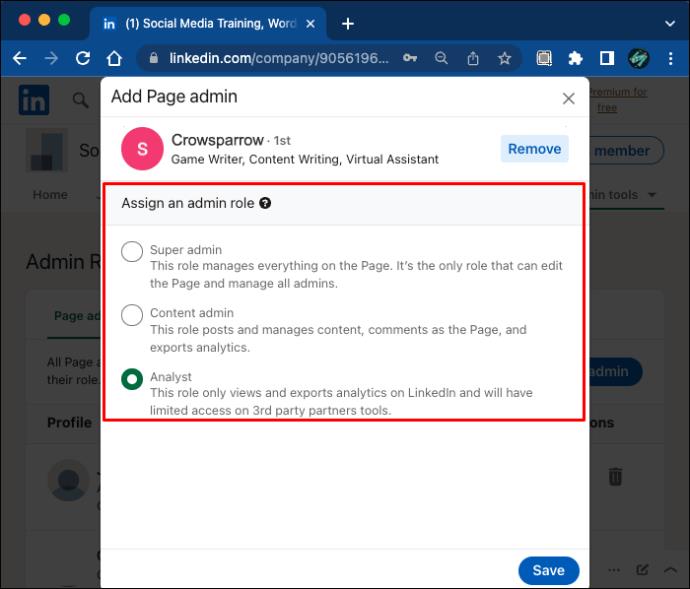
- เลือกบทบาทที่เหมาะสมสำหรับผู้ดูแลระบบคนใหม่ แล้วคลิก “เพิ่มผู้ดูแลระบบ”

การให้สิทธิ์การเข้าถึงของผู้ดูแลระบบโดยตรงจากการแจ้งเตือนทางอีเมลนั้นง่ายกว่า ตรวจสอบให้แน่ใจว่าคุณลงชื่อเข้าใช้บัญชี LinkedIn แล้วคลิก "ปฏิเสธ" หรือ "ให้สิทธิ์" ในอีเมล
วิธีให้ผู้ดูแลระบบเข้าถึงหน้าเพจ LinkedIn บน iPhone
หากคุณใช้แอพ iPhone สำหรับ LinkedIn คุณสามารถเข้าสู่มุมมองผู้ดูแลระบบด้วยวิธีนี้:
- เปิดใช้ แอพ LinkedInและเข้าสู่ระบบ

- กดรูปโปรไฟล์ของคุณในหน้าแรก

- ค้นหาส่วน "เพจที่คุณจัดการ" แล้วแตะเพจนั้น

คุณสามารถดูคำขอของผู้ดูแลระบบได้ในแท็บกิจกรรม
หากคุณต้องการเข้าถึงเครื่องมือการดูแลระบบขั้นสูงจาก iPhone คุณอาจต้องใช้วิธีอื่น
- เปิด LinkedIn จากเบราว์เซอร์มือถือของคุณ
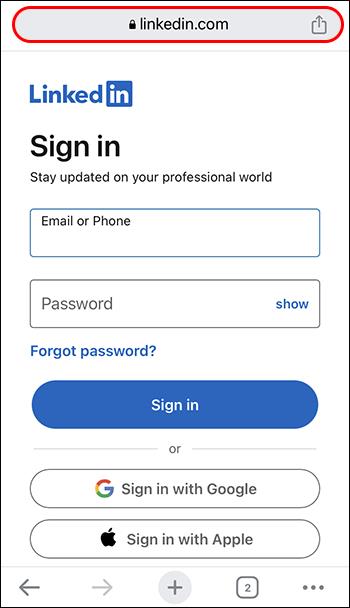
- ใน Chrome ให้แตะจุดแนวตั้งสามจุดที่มุมขวาบน ใน Safari ค้นหาไอคอน Aa
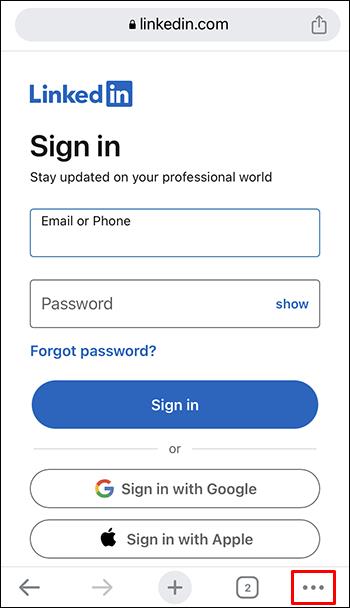
- ค้นหาตัวเลือก "ขอไซต์เดสก์ท็อป"
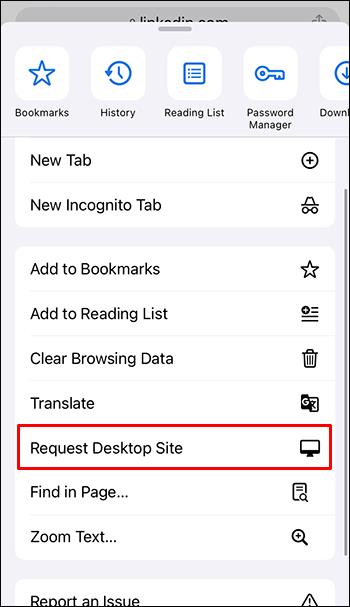
ซึ่งจะทำให้คุณสามารถใช้ LinkedIn ได้เหมือนกับที่คุณใช้จากพีซี และคุณจะสามารถใช้คุณลักษณะทั้งหมดได้ตามปกติ
วิธีให้ผู้ดูแลระบบเข้าถึงหน้าเพจ LinkedIn บนอุปกรณ์ Android
การเข้าสู่มุมมองผู้ดูแลระบบในแอพ Android จะเป็นกระบวนการที่คล้ายกัน
- เปิด แอพ LinkedInและลงชื่อเข้าใช้บัญชีของคุณ

- แตะรูปโปรไฟล์ของคุณ แล้วค้นหา “เพจที่คุณจัดการ” ในเมนู

- กดชื่อเพจที่คุณต้องการจัดการ

- คุณได้เข้าสู่มุมมองผู้ดูแลระบบและสามารถตรวจสอบกิจกรรมของคุณได้
สำหรับเครื่องมือผู้ดูแลระบบขั้นสูง ไซต์เดสก์ท็อปจะมีความจำเป็น
- เปิด Chrome และไปที่ LinkedIn
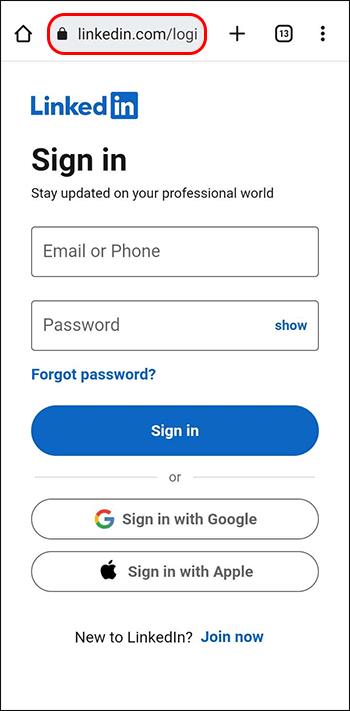
- แตะจุดแนวตั้งสามจุดถัดจากแถบที่อยู่เพื่อเปิดเมนู
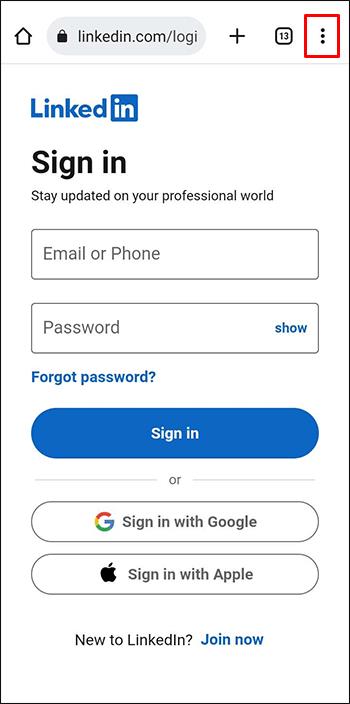
- ทำเครื่องหมายที่ช่องถัดจาก "ไซต์เดสก์ท็อป"
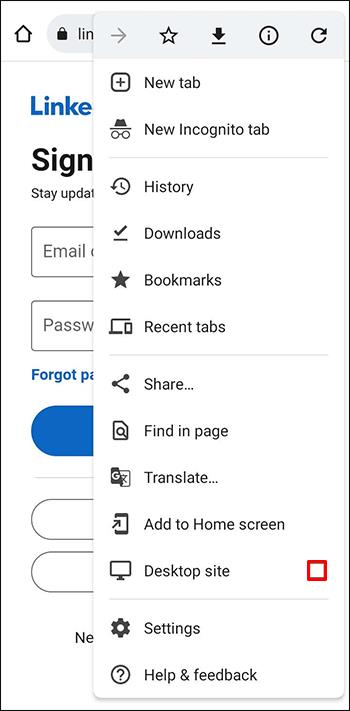
คุณจะสามารถสำรวจ LinkedIn เวอร์ชันเดสก์ท็อปได้ด้วยวิธีนี้ เพิ่มผู้ดูแลระบบในเพจของคุณโดยการเข้าถึงเครื่องมือการดูแลระบบในมุมมองผู้ดูแลระบบตามที่อธิบายไว้ข้างต้น
วิธีแก้ไขบทบาทผู้ดูแลระบบบนหน้าเพจ LinkedIn
หากเพจของคุณไม่ต้องการผู้ดูแลคนอื่นแต่ต้องจัดระเบียบใหม่เล็กน้อย คุณสามารถแก้ไขบทบาทของผู้ดูแลคนปัจจุบันได้
- เข้าสู่มุมมองผู้ดูแลระบบระดับสูงโดยคลิกชื่อเพจภายใต้ “เพจของฉัน” บนหน้าแรกของ LinkedIn

- เลือก “Admin tools” จากนั้นเลือก “Manage admins”

- เลือกหมวดหมู่ของผู้ดูแลระบบที่คุณต้องการแก้ไขบทบาท

- ค้นหาตัวเลือก "แก้ไข" ถัดจากชื่อผู้ดูแลระบบ

- กำหนดบทบาทใหม่และบันทึกการเปลี่ยนแปลง

โปรดจำไว้ว่าทุกเพจต้องมีผู้ดูแลระบบขั้นสูง หากต้องการแก้ไขบทบาทผู้ดูแลระบบขั้นสูง คุณต้องแต่งตั้งผู้ดูแลระบบขั้นสูงคนใหม่ก่อน
วิธีขอสิทธิ์การเข้าถึงของผู้ดูแลระบบไปยังหน้าเพจ LinkedIn
หากคุณต้องการรับสิทธิ์การเข้าถึงระดับผู้ดูแลระบบในหน้า LinkedIn คุณสามารถขอสิทธิ์การเข้าถึงจากผู้ดูแลระบบระดับสูงคนปัจจุบันได้ ก่อนเริ่มต้น ตรวจสอบให้แน่ใจว่าคุณได้ระบุตำแหน่งปัจจุบันของคุณที่องค์กรในโปรไฟล์ของคุณ หากไม่มีตำแหน่ง ให้ไปที่โปรไฟล์ของคุณเพื่อเพิ่มตำแหน่งนั้น
- คลิกไอคอนของคุณบนหน้าแรกของ LinkedIn แล้วคลิก “ดูโปรไฟล์”
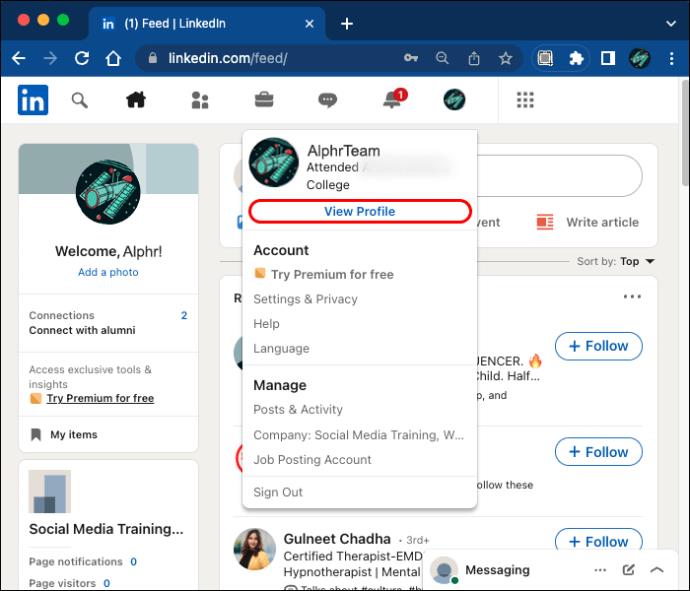
- ค้นหาปุ่ม "เพิ่มส่วนโปรไฟล์" ใต้ชื่อของคุณ
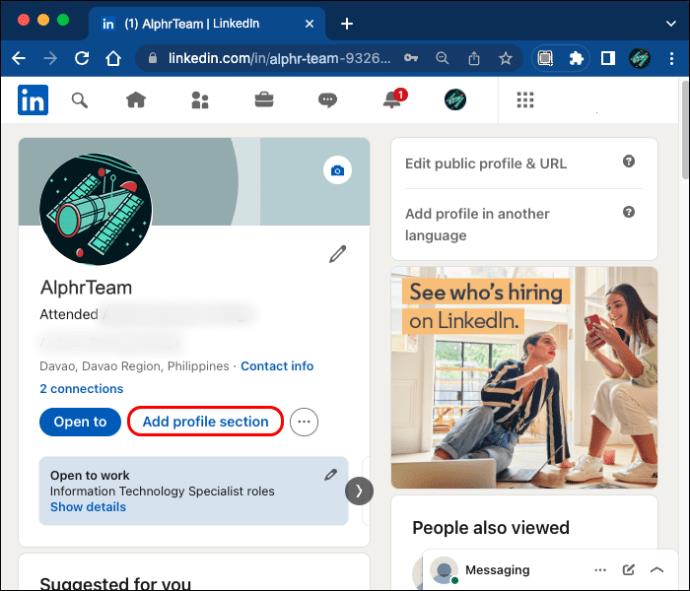
- ภายใต้ "หลัก" คุณจะพบตัวเลือก "เพิ่มตำแหน่ง"
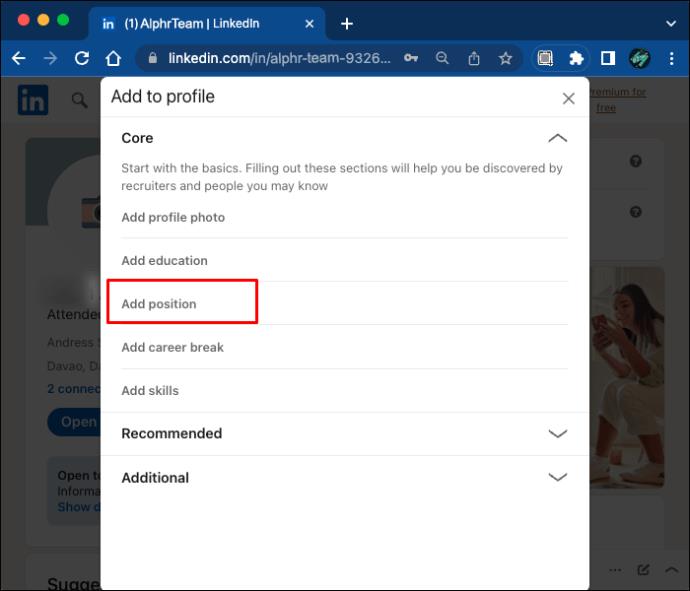
- กรอกแบบฟอร์มและบันทึกการเปลี่ยนแปลง
หากคุณมีโปรไฟล์ภาษารอง คุณจะต้องอัปเดตแยกต่างหาก
เมื่อคุณเพิ่มตำแหน่งของคุณแล้ว คุณสามารถขอสิทธิ์การเข้าถึงของผู้ดูแลระบบในเพจได้ ขั้นตอนจะเหมือนกันไม่ว่าคุณจะใช้พีซี, iOS หรือ Android
- เปิดหน้า LinkedIn ที่คุณต้องการขอการเข้าถึงของผู้ดูแลระบบ
- คลิก “เพิ่มเติม” จากนั้นคลิก “ขอสิทธิ์การเข้าถึงของผู้ดูแลระบบ”

- ตรวจสอบการให้สิทธิ์ของคุณแล้วคลิก "ขอการเข้าถึง" อีกครั้ง

- ยืนยันอีเมลบริษัทของคุณหากจำเป็น
ตอนนี้คุณต้องรอจนกว่าคำขอของคุณจะได้รับการยอมรับ คุณจะได้รับการแจ้งเตือนทันทีที่ผู้ดูแลระบบขั้นสูงอนุญาตให้คุณเข้าถึง อย่างไรก็ตาม หากเพจไม่ได้รับการจัดการ คุณอาจกลายเป็นผู้ดูแลคนใหม่โดยอัตโนมัติ
คำถามที่พบบ่อยเพิ่มเติม
บทบาทผู้ดูแลระบบ LinkedIn ต่างกันอย่างไร
หน้า LinkedIn อาจมีผู้ดูแลหน้าและผู้ดูแลสื่อแบบชำระเงิน
ผู้ดูแลเพจประกอบด้วย:
· ผู้ดูแลระบบขั้นสูง
· ผู้ดูแลระบบเนื้อหา
· ภัณฑารักษ์
· นักวิเคราะห์
ผู้ดูแลระบบสื่อแบบชำระเงินประกอบด้วย:
· โปสเตอร์เนื้อหาที่สนับสนุน
· ผู้จัดการแบบฟอร์ม Lead Gen
· ผู้จัดการหน้า Landing Page
ฉันจำเป็นต้องเข้าสู่ระบบในฐานะผู้ดูแลระบบเพื่อเข้าถึงคุณลักษณะของผู้ดูแลระบบหรือไม่
ใน LinkedIn คุณไม่จำเป็นต้องลงชื่อเข้าใช้แยกต่างหากในฐานะผู้ดูแลระบบเพื่อเข้าถึงคุณลักษณะของผู้ดูแลระบบ เพียงเข้าถึงมุมมองผู้ดูแลระบบโดยคลิกที่เพจที่คุณจัดการในขณะที่อยู่ในหน้าแรกของ LinkedIn ผู้ดูแลระบบระดับสูงจะเข้าสู่มุมมองผู้ดูแลระบบขั้นสูงโดยอัตโนมัติ
ใครบ้างที่สามารถให้สิทธิ์ผู้ดูแลระบบในการเข้าถึงหน้าเพจ LinkedIn
ใน LinkedIn เฉพาะผู้ดูแลระบบขั้นสูงเท่านั้นที่สามารถเพิ่ม แก้ไข และลบผู้ดูแลระบบได้ หากคุณเป็นผู้ดูแลเนื้อหา ภัณฑารักษ์ นักวิเคราะห์ หรือผู้ดูแลสื่อแบบชำระเงินประเภทใดก็ตาม คุณจะไม่สามารถเพิ่มผู้ดูแลระบบใหม่หรือยอมรับคำขอได้ ผู้ดูแลระบบขั้นสูงคนปัจจุบันจะต้องแต่งตั้งคุณเป็นผู้ดูแลระบบขั้นสูงก่อน
บุคคลหนึ่งคนสามารถมีบทบาทผู้ดูแลระบบหลายรายการในหน้าเดียวกันได้หรือไม่
ผู้ดูแลระบบสามารถมีบทบาทผู้ดูแลเพจได้เพียงหนึ่งบทบาทเท่านั้น (ผู้ดูแลระบบขั้นสูง ผู้ดูแลระบบเนื้อหา ผู้ดูแล หรือนักวิเคราะห์) อย่างไรก็ตาม ผู้ใช้สามารถมีบทบาทผู้ดูแลระบบสื่อแบบชำระเงินได้หลายบทบาทในหน้าเดียว นอกจากนี้ยังเป็นไปได้ที่บุคคลหนึ่งจะมีบทบาทผู้ดูแลเพจและบทบาทผู้ดูแลสื่อแบบชำระเงินในเวลาเดียวกัน ให้สิทธิ์ผู้ดูแลเพจที่มีปัญหากับสื่อแบบชำระเงินโดยเพิ่มให้เป็นผู้ดูแลสื่อแบบชำระเงิน
วิธีลบผู้ดูแลระบบออกจากหน้า LinkedIn
ในฐานะผู้ดูแลระบบขั้นสูง คุณสามารถนำผู้ดูแลระบบออกได้ด้วยวิธีเดียวกับที่คุณเพิ่มผู้ดูแลระบบใหม่
1. เข้าสู่มุมมองผู้ดูแลระบบของเพจ
2. คลิก “Admin tools” จากนั้นคลิก “Manage admins”
3. ใช้ไอคอน “ลบ” ถัดจากชื่อผู้ดูแลระบบเพื่อลบออก
จัดการหน้าเพจ LinkedIn อย่างมีประสิทธิภาพ
บทบาทของผู้ดูแลระบบหลายคนบน LinkedIn ช่วยให้สามารถจัดการเพจได้อย่างมีประสิทธิภาพมากขึ้น ให้สิทธิ์ผู้ดูแลระบบแก่บุคคลที่คุณไว้วางใจเพื่อใช้ประโยชน์จากสิทธิพิเศษเหล่านี้ ในฐานะผู้ดูแลระบบขั้นสูงของเพจ คุณสามารถเพิ่ม แก้ไข และลบผู้ดูแลระบบได้ทุกเมื่อที่ต้องการโดยทำตามขั้นตอนด้านบน
คุณคิดอย่างไรเกี่ยวกับระบบการจัดการผู้ดูแลระบบของ LinkedIn คุณชอบอะไรเกี่ยวกับมันและคุณจะเปลี่ยนอะไร แจ้งให้เราทราบในส่วนความคิดเห็นด้านล่าง